 捨てるに捨てられず保管していたレッツノートR6を下取りにだすことにした。マウスコンピュータでニューマシンを買うことにしたのだが、どんなPCでも1台1000円で下取りしてくれるサービスをしていたからだ。
捨てるに捨てられず保管していたレッツノートR6を下取りにだすことにした。マウスコンピュータでニューマシンを買うことにしたのだが、どんなPCでも1台1000円で下取りしてくれるサービスをしていたからだ。
これまではデータ消去などやることが多いうえに処分料もかかるので廃棄するのも大変だった。いざ、処分しようとするとデータ消去をする必要がある。10年以上前のマシンでOSがウインドウズXPなので、現状ではさすがに使えない。しかしデータ消去のために起動させてみると意外にきちんと動くのにはびっくり。レッツノートは耐久性があるなとあらためて思った。
PCデータ消去の方法
PCを処分するさいは「パソコンの初期化」するという印象があるが、処分するさいは初期化はしなくてもよい。データを消去すればよい。
その方法にもいくつかある。おおむね次の3つ。
1.PCに付随している専用ソフトを使ってデータ消去を行う
2.データ消去用のフリーソフトを使いデータを消去する
3.大きな動画画像を使いHDDいっぱいにコピーする
通常は1だけやればいいのだろうが、念のために2→3→1の順に行った。
データ消去用のフリーソフトを使いデータを消去する
使用したのは「CCleaner」である。もともとは英語版だが日本語にも対応しているのでつかやすかった。
オプションの削除方法の選択のところで「安全なファイル削除-速度遅い」で、複数回による上書き(3回)を選んだ。
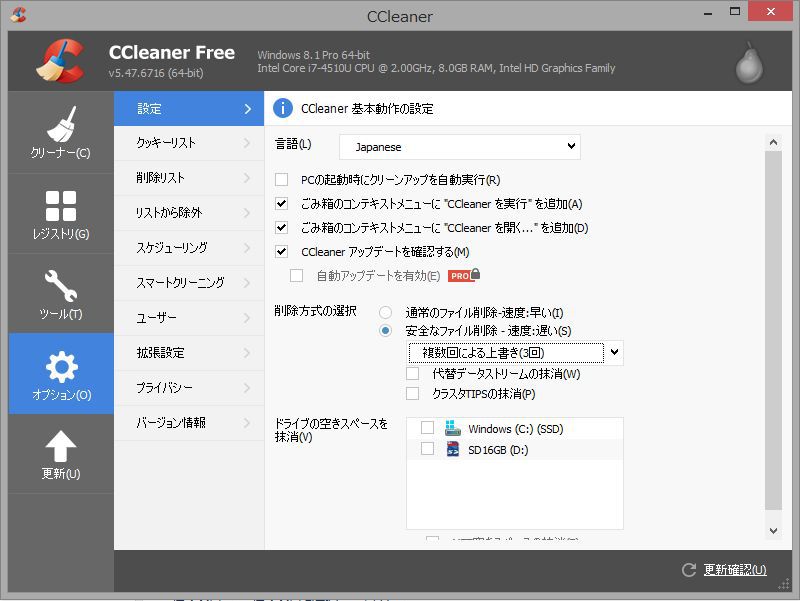
この状況で、不要なファイルを削除する。約1日かかってしまったが確実にデータ消去できたようである。
通常はここまでやっておけば安心なのだろうが念の為に次の作業も実施した。
Cクリーナーは
https://www.ccleaner.com/
がオリジナルサイトで、フリーソフトなのでダウンロードできる。
日本国内では
https://forest.watch.impress.co.jp/library/software/ccleaner/
など主要なソフト紹介サイトからダウンロードできる。
大きな動画画像を使いHDDいっぱいにコピーする
約1GB程度の動画ファイルをHDDにコピーした。(この動画ファイルはプライバシーにかかわらないものならなんでもよい。)
新たなフォルダを作成し次々とコピーしていき、HDD内を動画ファイルでいっぱいにする。実際には「x1」「x2」というようにフォルダを作成し、さらにその内容を「z1」というフォルダに入れた。こうすることで1GBのデータは複数こぴーされるためファイルを大きくできる。最終的にHDDいっぱいになるよう約100GBまでコピーした。
HDD内がいっぱいになっている状況というのは、以前のデータが動画データで上書きされたということなので、これで古いデータは復元しようとしても見ることはできないはずである。
この状態で動画ファイルをすべて削除した。
PCに付随している専用ソフトを使ってデータ消去を行う
パナソニックレッツノートのWEBサイトから、R6の取扱説明書をダウンロードした。
http://faq.askpc.panasonic.co.jp/faq/docs/003022#r6
P65から「本機の廃棄・譲渡時にデータを消去する」という方法が記述してあった。
▼以下マニュアルの内容
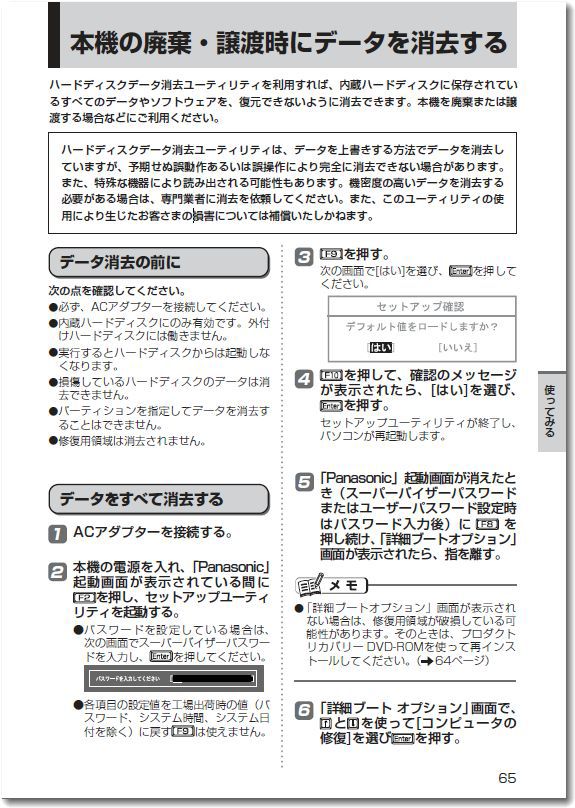
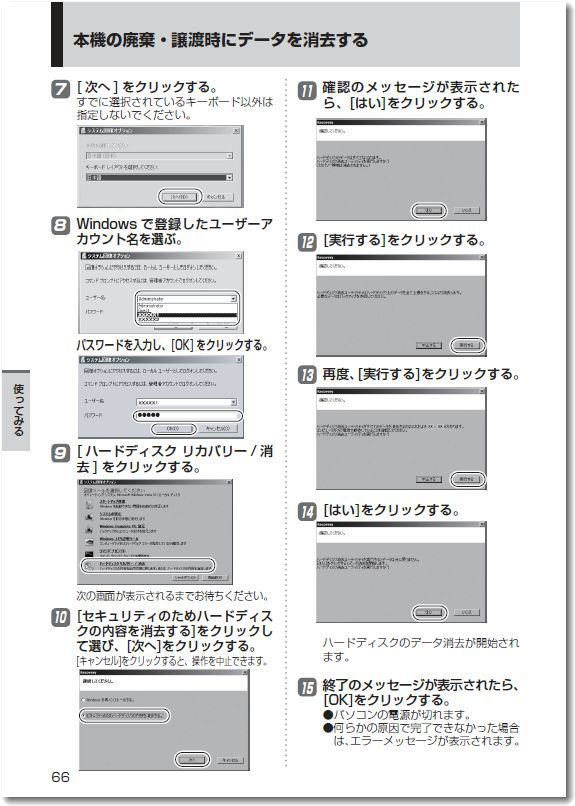
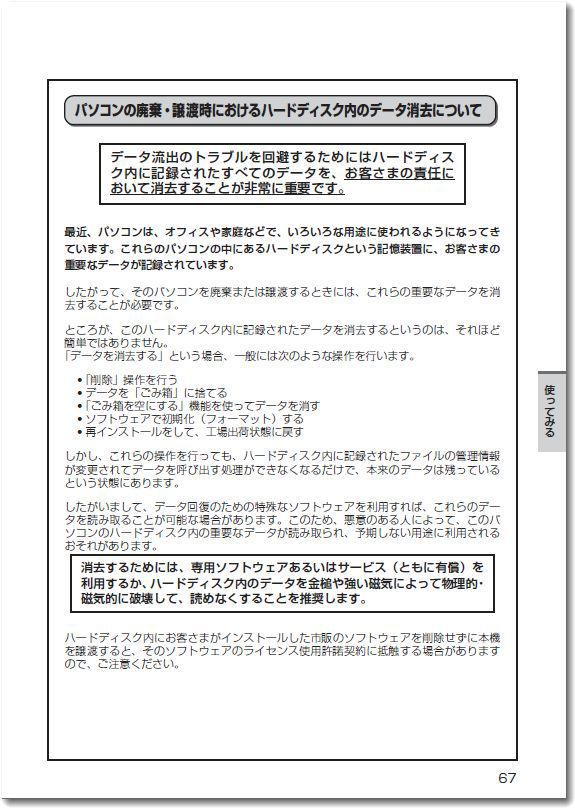
このマニュアルの手順通りにデータ消去作業を進めることにする。
パソコン(レッツノート)のデータ初期を実施
まず、電源を入れる。
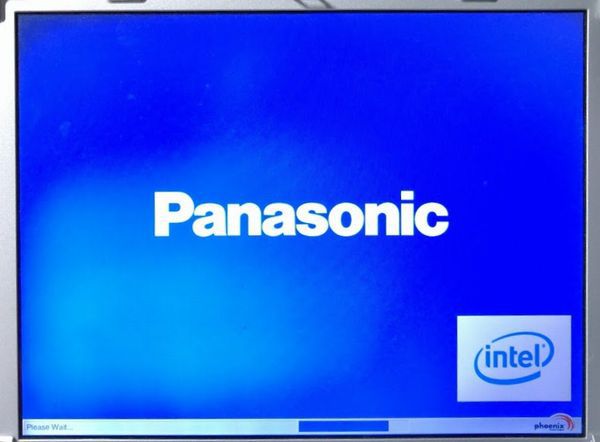
上記のように「Panasonic」というロゴマークが表示されているときに「F2」キーを押す。
すると専用のメニューが立ち上げる。
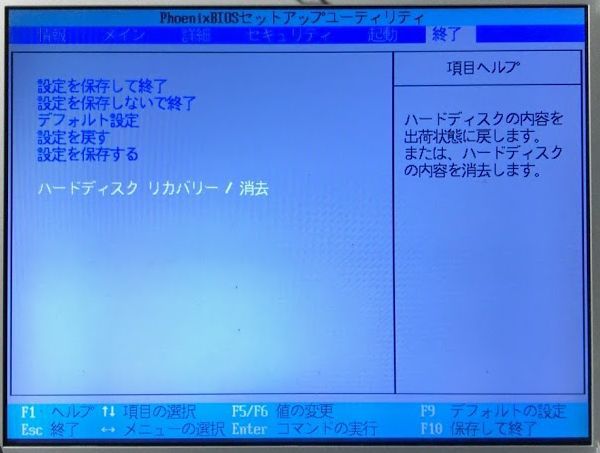
PanasonicBIOSセットアップメニューという画面が表示された。このメニューから、ハードディスクのリカバリー/消去を選択する。

「はい」を選択する。

番号を選択してくださいという表示がされて、1.リカバリー、2.HDD消去という選択肢がでるので、2と打ち込む。
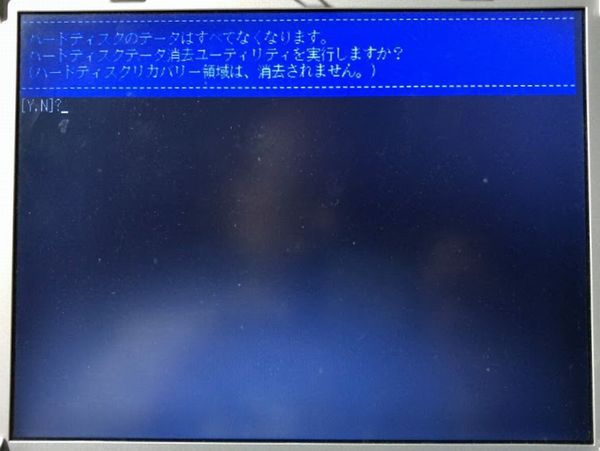
次はY/Nで入力する。ここではYと打ち込む。

最終確認では、「はい:スペースキー」になっている。ここで他のキーを押すとこの画面から離脱してしまうので注意。
スペースキーを押すと次にもう一度確認画面が表示される。

ここでの実行キーは「エンターキー」である。他のキーを押すと作業は中止となりこの画面は終了になってしまうのでよく注意すること。最終段階の注意喚起なので、あえて、文章をよく読んで違うキーを押すようにしているようである。

処理が開始された。

約2時間で処理が終了した。これで電源を切れば消去作業は完了である。
これでこのノートPCを下取りにだす準備完了である。

長年使ってきたレッツノート。これまで、Rシリーズでは、R3、R4、R6、R8を利用してきた。現在使っているのもレッツノートだが、CFのシリーズになっている。
R6とはこれでお別れである。

この記事を書いた遠田幹雄は中小企業診断士です
遠田幹雄は経営コンサルティング企業の株式会社ドモドモコーポレーション代表取締役。石川県かほく市に本社があり金沢市を中心とした北陸三県を主な活動エリアとする経営コンサルタントです。
小規模事業者や中小企業を対象として、経営戦略立案とその後の実行支援、商品開発、販路拡大、マーケティング、ブランド構築等に係る総合的なコンサルティング活動を展開しています。実際にはWEBマーケティングやIT系のご依頼が多いです。
民民での直接契約を中心としていますが、商工三団体などの支援機関が主催するセミナー講師を年間数十回担当したり、支援機関の専門家派遣や中小企業基盤整備機構の経営窓口相談に対応したりもしています。
保有資格:中小企業診断士、情報処理技術者など
会社概要およびプロフィールは株式会社ドモドモコーポレーションの会社案内にて紹介していますので興味ある方はご覧ください。
お問い合わせは電話ではなくお問い合わせフォームからメールにておねがいします。新規の電話番号からの電話は受信しないことにしていますのでご了承ください。
【反応していただけると喜びます(笑)】
記事内容が役にたったとか共感したとかで、なにか反応をしたいという場合はTwitterやフェイスブックなどのSNSで反応いただけるとうれしいです。
遠田幹雄が利用しているSNSは以下のとおりです。
facebook https://www.facebook.com/tohdamikio
ツイッター https://twitter.com/tohdamikio
LINE https://lin.ee/igN7saM
チャットワーク https://www.chatwork.com/tohda
また、投げ銭システムも用意しましたのでお気持ちがあればクレジット決済などでもお支払いいただけます。
※投げ銭はスクエアの「寄付」というシステムに変更しています(2025年1月6日)
※投げ銭は100円からOKです。シャレですので笑ってください(笑)


